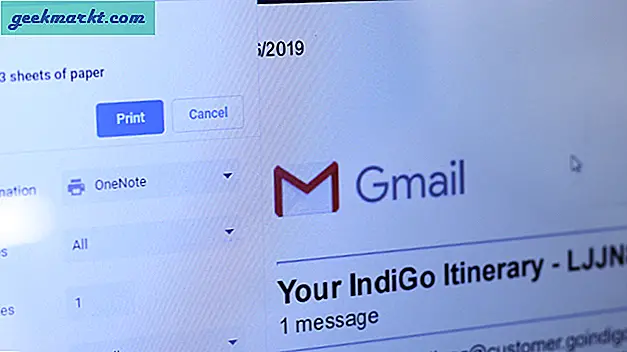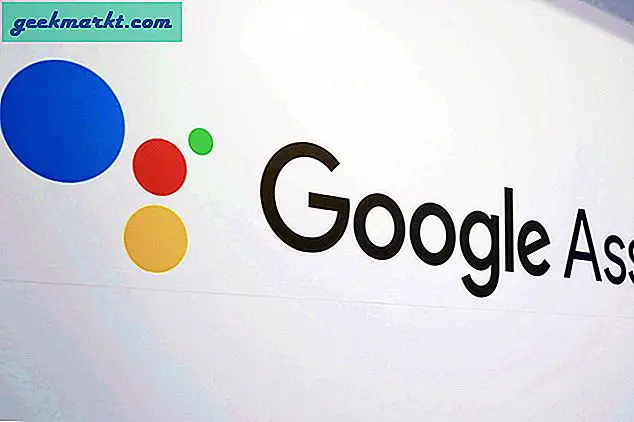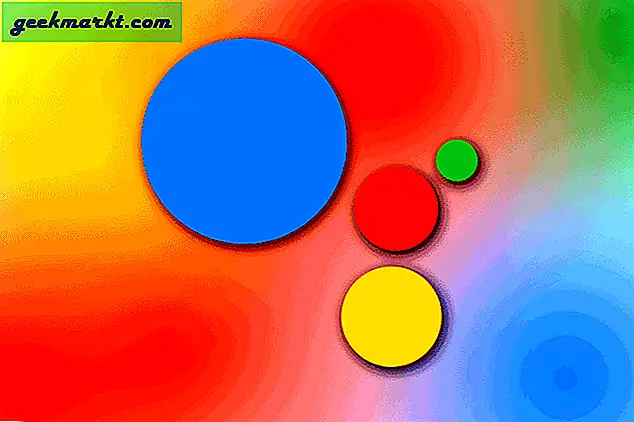Sådan aktiveres udviklerindstillinger på Android
Ældre versioner af Android OS omfattede et sæt værktøjer designet til udviklere, men let tilgængelige for alle brugere. Med Googles udgivelse af Android 4.2 forsvandt disse værktøjer fra menuen Indstillinger. Selv om det ikke længere er synligt som standard, findes udviklerindstillingerne stadig og kan let aktiveres.
Smartphone-producenter placerer ikke udviklerindstillingerne på et sted, der er standardiseret for alle telefoner. Så selvom metoden til at aktivere disse muligheder er identisk for alle Android-telefoner og -tabletter siden 4.2, varierer den særlige placering for adgang til indstillingerne i nogen grad afhængigt af modellen.
Hvis du vil aktivere Udviklerindstillinger på din smartphone, skal du navigere til hvor som helst "Byg nummer" informationen findes i indstillingerne. Denne indgang er nogle gange placeret i en undermenu, så hvis du ikke umiddelbart finder den, skal du fortsætte med at se. Eller hvis din telefon er en af nedenstående modeller, lær du det nøjagtige sted på din smartphone og spar dig selv nogle søgninger.
På lager Android, "Build nummer" findes i undermenuen "Om telefon" i Indstillinger. Samsung Galaxy S5 gemmer "Build Number" i undermenuen Settings "" About device ". Både LG G3 og HTC One kræver, at du navigerer til telefonens undermenu "Softwareinformation", som ligger bag menuen "Om telefon" eller "Om", men sidstnævnte kræver et ekstra trin, da "Byg nummer" er fundet under knappen "Mere".
Når du har fundet "Byg nummer", skal du trykke på det syv gange. Begyndelse med den fjerde tap, en besked tæller ned hvor mange trin (vandhaner) du er væk "fra at være en udvikler." På den syvende tryk vises en lykønskningsmeddelelse, og de ulåste udviklerindstillinger gendannes til din indstillingsmenu.
Gendannelse af udviklerindstillinger giver yderligere funktioner, der primært anvendes til at teste software og apps, der er under udvikling. Nogle af de 32 ulåste muligheder kan dog være nyttige, hvilket giver avancerede kontroller over bestemte processer til dem, der forstår mulighederne og risiciene. Husk på, at de fleste smartphone-modeller ikke giver en nem måde at fjerne udviklerindstillingerne på. Så sørg for at gendanne den skjulte menu, inden du begynder at trykke på tap.